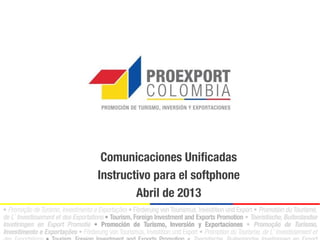
Instructivo para el softphone
- 1. Comunicaciones Unificadas Instructivo para el softphone Abril de 2013
- 2. Agenda • Objetivo • Comunicaciones unificadas • Dispositivos – Softphone • Funcionalidades
- 3. Objetivo • Dar a conocer las nuevas herramientas de comunicación para un mayor beneficio. • Presentar las múltiples funciones con las cuales cuentan las herramientas para comunicarse interna y externamente. • Conocer como se unifican las comunicaciones en la compañía • Familiarizarse con los conceptos de Hardphone y Softphone y como se pueden aprovechar en el uso diario y en especial para atender los clientes.
- 4. Comunicaciones Unificadas Las comunicaciones unificadas integran voz, video y datos, y ofrecen a los usuarios de PROEXPORT una amplia variedad de funciones y herramientas de comunicación: telefonía IP; mensajería por correo electrónico, mensajes de voz, chat; video, presencia. Se busca facilitar accesibilidad, movilidad, productividad, presencia, interacción y disponibilidad.
- 5. Comunicaciones Unificadas El modelo busca facilitar las comunicaciones, para ello PROEXPORT está adecuando los puestos de trabajo de forma que se unifique los dispositivos de comunicación, permitiendo además la comunicación a diferentes destinos a nivel nacional e internacional. Las comunicaciones unificadas integrarán alrededor de 540 usuarios en el mundo.
- 6. Comunicaciones Unificadas Se cuenta además de la integración con herramientas que facilitan el desarrollo de las actividades diarias: – Telefonía de escritorio y desde su computador – Mensajería instantánea (Chat) – Disponibilidad 7/24 (Presencia Corporativa)). – Correo de voz con mensajería integrada
- 7. Comunicaciones Unificadas El proyecto de comunicaciones unificadas está dividido en varias etapas, las cuáles garantizarán la integración paulatina de las sedes y personas: Mayo 31/13 Abril 1/13 Abril 13/13 Abril 27/13
- 8. Dispositivos La solución de comunicaciones unificadas presenta dos alternativas para comunicarse: 1.El dispositivo físico llamado Harphone: Dispositivos de escritorio tales como teléfonos (9641G, 9608), diademas o dispositivos de audio, dispositivos para salas de conferencia (B179). 2.Software que permite complementar las funciones básicas del teléfono desde su computador con la integración de video llamado Softphone.
- 10. Cómo atender una llamada Al momento de ingresar una llamada se genera una alarma sonora (timbre) una alarma visual. Icono superior derecho destella. Simultáneamente se abre una pantalla emergente mostrando el mensaje llamada entrante con la identificación de quien lo llama . Para omitir el timbre dar clic al icono Para contestar la llamada dar clic en el icono En ese momento se inicia el temporizador
- 11. Cómo retener una llamada Teniendo la llamada activa Haga clic en el icono de la llamada en espera la otra persona escuchara el mensaje de espera. Si la llamada está habilitada para video, se suspenderá el envío de video del interlocutor. Al reanudar la llamada, el envío de video al otro participante volverá a activarse automáticamente. Para reanudar una llamada que está en espera, haga clic en el botón Reanudar llamada. Para remarcar el último número presione el botón
- 12. Cómo realizar una llamada Utilizando el teclado de marcación , ingrese el numero en el campo de numero. Haga clic en Si cuenta con los permisos para realizar la llamada esta se establecerá y en pantalla indicara la duración de la llamada. Nota: Si la extensión no cuenta con los permisos digite el código de autorización, al final del numero marcado. Los códigos de autorización son suministrados por el administrador de la plataforma. Para finalizar la llamada se debe dar clic al icono
- 13. Lista de contactos Haga clic en para ver los contactos. En la lista desplegable Mostrar , seleccione la lista de contactos adecuada . Dar clic al icono del contacto seleccionado Establecida la llamada se inicia el contador de duración de llamada Para finalizar dar clic al icono
- 14. Cómo transferir una llamada Mientras tiene una llamada activa, haga clic en . Aparece el cuadro de diálogo Transferir. En el campo A, ingrese el número al que desea transferir la llamada. Presione clic en Aceptar. La llamada desaparece de la ventana , lo que indica que la transferencia se realizó correctamente.
- 15. Cómo iniciar una conferencia Puede incluir hasta cinco participantes más y debe tener al menos una llamada en la ventana del Softphone: Presione clic en Conferencia. En el campo Con, ingrese el número de la persona con la que desea iniciar una conferencia. Presione clic en Aceptar. Se muestra una llamada para la conferencia y el número marcado se conecta con la llamada de conferencia. En pantalla se visualiza el icono Para desconectar el ultimo participante presione el icono
- 16. Cómo activar el video Para abrir la ventana de video, lleve a cabo los siguientes pasos: Clic en el botón cámara Clic en el botón abrir video Se activará la cámara mostrando los parámetros por defecto Si es requerido ajuste los parámetros de la cámara. Para cancelar el video presione el botón
- 17. Softphone Para iniciar sesión: • Seleccione el ícono desde su escritorio Siga los pasos descritos a continuación: • En la casilla Extensión, ingrese su número de extensión . • En la casilla Contraseña, ingrese su contraseña. • Presione el botón ‘Iniciar sesión’
- 18. Softphone Para cerrar sesión: • Presiones clic en el icono ubicado en la parte superior derecho y seleccione la opción ‘Salir’.
- 19. Softphone – otras funcionalidades Icono Nombre de icono Descripción de icono Llamar Digite el número de la persona a contactar y presione para realizar una llamada. Contestar llamada Permite atender, responder a una llamada entrante. Desconectar llamada y Podrá finalizar una llamada en Rechazar llamada progreso y/o rechazar una llamada que esté entrando a la extensión.
- 20. Softphone - otras funcionalidades Icono Nombre de icono Descripción de icono Transferir llamada Podrá reenviar una llamada en progreso a otro número telefónico. Llamada en espera Le permite poner la llamada actual en espera, mientras usted transfiere o contesta otra que tenga en la línea. Llamada en progreso Deja la llamada actual en espera y marca otro número.
- 21. Softphone - otras funcionalidades Icono Nombre de icono Descripción de icono Altavoz de teléfono Cambia el modo de auriculares al modo de altavoz Auriculares Cambia el modo de altavoz al modo de auriculares. Registro de llamadas Presenta en el panel, el registro de llamadas. Contactos Muestra los contactos para seleccionar el número que desea agregar.
- 22. Softphone - otras funcionalidades Icono Nombre de icono Descripción de icono Remarcar Vuelve a marcar el último número marcado. Reanudar llamada Retoma la llamada puesta en espera. Llamar desde registro Marca el número seleccionado desde el panel de registro de llamadas. Correos de voz Notifica y otorga acceso a los (alternar) correos de voz nuevos. Teclado de marcación Abre o cierra el teclado de (palanca de marcación. conmutación)
- 23. Soporte
Notas del editor
- En la diapositiva inicial solo deben incluirse los elementos que se observan en esta guía: LOGO DE PROEXPORT Y SU DESCRIPTOR TITULO DE LA PRESENTACION NOMBRE DE QUIEN REALIZA LA PRESENTACION (solo el nombre sin cargo) O el área que realizó la presentación si esta se va a enviar como documento y no se va a presentar ante un auditorio.
